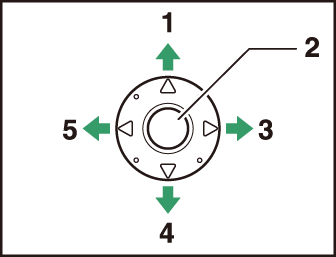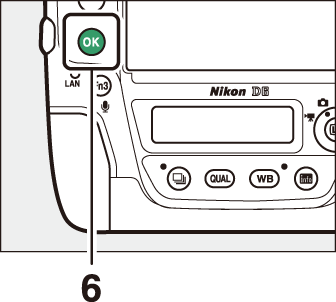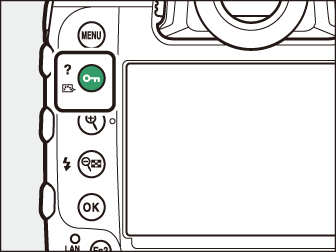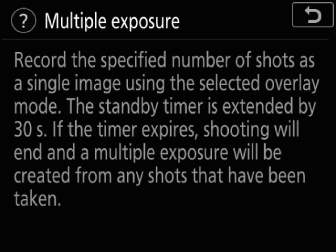Butonul G
Apăsați butonul G pentru a vizualiza meniurile. 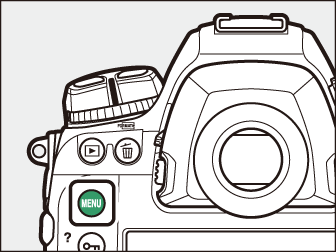
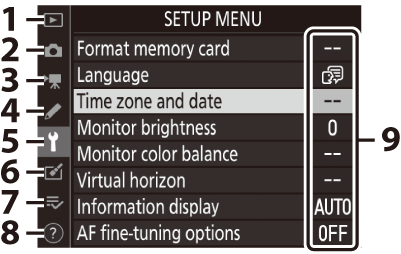
| 1 |
D [ ] |
|---|---|
| 2 |
C [ ] |
| 3 |
1 [ ] |
| 4 |
A [ ] |
| 5 |
B [ ] |
| 6 |
N [ ] |
|---|---|
| 7 |
O [ ] / m [ ] * |
| 8 |
d Pictograma Ajutor |
| 9 |
Setarile curente |
-
Puteți alege meniul afișat. Valoarea implicită este [ ].
Utilizarea meniurilor
Puteți naviga prin meniuri folosind selectorul multiplu și butonul J
|
|
|
| 1 |
Mutați cursorul în sus |
|---|---|
| 2 |
Centrul selectorului multiplu: selectați elementul evidențiat |
| 3 |
Afișați submeniul, selectați elementul evidențiat sau mutați cursorul la dreapta |
| 4 |
Mutați cursorul în jos |
|---|---|
| 5 |
Anulați și reveniți la meniul anterior sau mutați cursorul la stânga |
| 6 |
Butonul J : selectați elementul evidențiat |
-
Evidențiați pictograma pentru meniul curent.
Apăsați 4 pentru a evidenția pictograma pentru meniul curent.
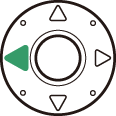
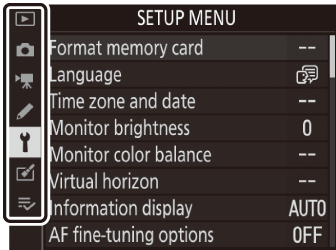
-
Selectați un meniu.
Apăsați 1 sau 3 pentru a selecta meniul dorit.
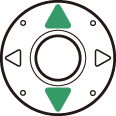
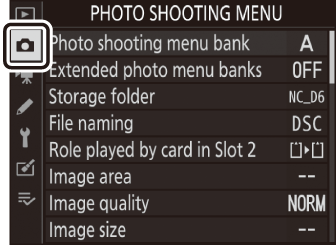
-
Poziționați cursorul în meniul selectat.
Apăsați 2 pentru a poziționa cursorul în meniul selectat.

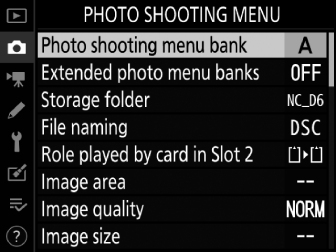
-
Evidențiați un element de meniu.
Apăsați 1 sau 3 pentru a evidenția un element de meniu.
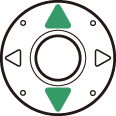
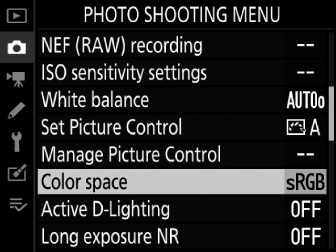
-
Optiuni de afisare.
Apăsați 2 pentru a afișa opțiunile pentru elementul de meniu selectat.

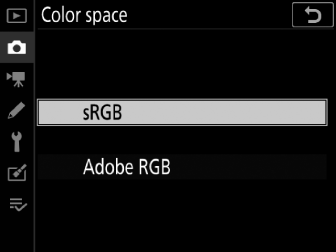
-
Evidențiați o opțiune.
Apăsați 1 sau 3 pentru a evidenția o opțiune.
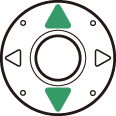
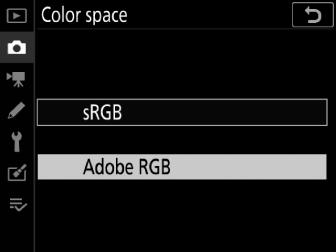
-
Selectați opțiunea evidențiată.
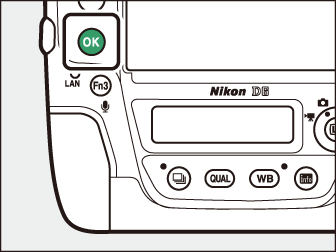
-
Apăsați J
-
Pentru a ieși fără a face o selecție, apăsați butonul G
-
Pentru a ieși din meniuri și a reveni la modul de fotografiere, apăsați pe jumătate butonul de declanșare.
-
În timp ce apăsarea 2 sau centrul selectorului multiplu are în general același efect ca și apăsarea J , există unele elemente pentru care selecția poate fi făcută doar apăsând J
-
Unele elemente și opțiuni de meniu pot fi indisponibile, în funcție de starea camerei. Elementele indisponibile sunt afișate cu gri.
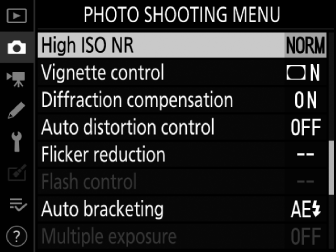
-
În unele cazuri, apăsarea J atunci când un articol cu gri este evidențiat va afișa un mesaj care explică de ce elementul este indisponibil.
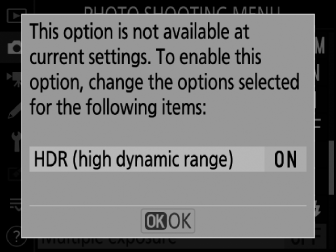
O tastatură este afișată atunci când este necesară introducerea textului. Introduceți text așa cum este descris mai jos.
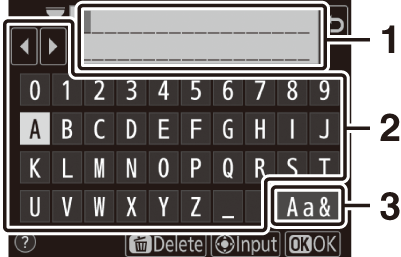
| 1 |
Zona de afișare a textului |
|---|---|
| 2 |
Zona tastaturii |
| 3 |
Selectarea tastaturii |
|---|
-
Introduceți caractere la poziția curentă a cursorului evidențiind-le cu tastele săgeți ale selectorului multiplu și apoi apăsând în centrul selectorului multiplu.
-
Pentru a muta cursorul la stânga sau la dreapta în zona de afișare a textului, rotiți selectorul principal de comandă.
-
Pentru a parcurge tastaturile cu majuscule și minuscule și cu simboluri, evidențiați pictograma de selecție a tastaturii și apăsați în centrul selectorului multiplu. Pictograma de selecție a tastaturii poate să nu fie disponibilă în unele cazuri.
-
Dacă se introduce un caracter când zona de afișare a textului este plină, caracterul din dreapta va fi șters.
-
Pentru a șterge caracterul de sub cursor, apăsați butonul O ( Q ).
-
Pentru a finaliza introducerea, apăsați J .
-
Pentru a ieși fără a finaliza introducerea textului, apăsați G .
-
Acolo unde este disponibilă, o descriere a articolului selectat curent poate fi vizualizată apăsând butonul butonul g ( h / Q ).
|
|
|
-
Apăsați 1 sau 3 pentru a derula.
-
presa g ( h / Q ) din nou pentru a reveni la meniuri.
De asemenea, puteți naviga prin meniuri folosind comenzile tactile ( Navigarea în meniuri ).